Guide d’utilisation de l’Apple Watch
- Bienvenue
- Nouveautés
-
- Modifier la langue et l’orientation
- Régler la luminosité et la taille du texte
- Régler le volume, les sons et les vibrations
- Retirer, changer ou ajuster le bracelet de la montre
- Utiliser le geste « Toucher deux fois » pour effectuer des actions courantes
- Personnaliser le bouton Action
- Organiser les apps
- Gérer un compte Apple
-
- Alarmes
- App Store
- Oxygène sanguin
- Calculette
- Calendrier
- Télécommande
- ECG
- Traitements
- Memoji
- Identifier la musique
- News
- À l’écoute
- Rappels
- Remote
- Raccourcis
- Sirène
- Bourse
- Chronomètre
- Marées
- Minuteurs
- Astuces
- Traduire
- Signes vitaux
- Dictaphone
- Talkie-walkie
-
- À propos de Cartes d’Apple
- Apple Pay
- Configurer Apple Pay
- Effectuer des achats avec Apple Pay
- Utiliser Apple Cash
- Utiliser des cartes
- Utiliser des cartes de fidélité
- Prendre les transports en commun
- Utiliser un permis de conduire ou une pièce d’identité fédérale
- Clés de domicile, de chambre d’hôtel et de véhicule
- Cartes de vaccination
- Fuseaux
-
- VoiceOver
- Configurer l’Apple Watch à l’aide de VoiceOver
- Notions élémentaires de l’Apple Watch avec VoiceOver
- Recopie de l’Apple Watch
- Contrôler les appareils à proximité
- AssistiveTouch
- Utiliser une plage braille
- Utiliser un clavier Bluetooth
- Zoom
- Énoncer l’heure avec un retour tactile
- Ajuster la taille du texte et les autres réglages visuels
- Ajuster les réglages relatifs aux facultés motrices
- Configurer et utiliser le mode RTT
- Réglages audio d’accessibilité
- Écrire pour parler
- Sélectionner automatiquement l’app ciblée
- Utiliser les fonctionnalités d’accessibilité avec Siri
- Le raccourci d’accessibilité
-
- Informations importantes concernant la sécurité
- Informations importantes concernant la manipulation
- Modification non autorisée de watchOS
- Informations d’entretien du bracelet
- Déclaration relative à la compatibilité FCC
- Déclaration relative à la compatibilité ISDE Canada
- Informations sur l’Ultra Wideband
- Produit laser de classe 1
- Informations concernant la mise au rebut et le recyclage
- Apple et l’environnement
- Copyright
Rester en forme avec l’Apple Watch
L’Apple Watch peut suivre votre activité et vos exercices, et vous encourager à mener une vie plus active à l’aide de rappels motivants et de compétitions amicales.

Boucler la boucle
Votre Apple Watch enregistre le nombre de fois que vous vous levez, la longueur de vos déplacements ainsi que la durée que vous passez à réaliser un effort physique. Définissez des objectifs dans l’app Activité ![]() , puis vérifiez votre progression tout au long de la journée. Faites défiler vers le bas pour voir plus de détails, comme votre total de pas et la distance parcourue. L’Apple Watch vous fait savoir lorsque vous avez atteint un de vos objectifs.
, puis vérifiez votre progression tout au long de la journée. Faites défiler vers le bas pour voir plus de détails, comme votre total de pas et la distance parcourue. L’Apple Watch vous fait savoir lorsque vous avez atteint un de vos objectifs.
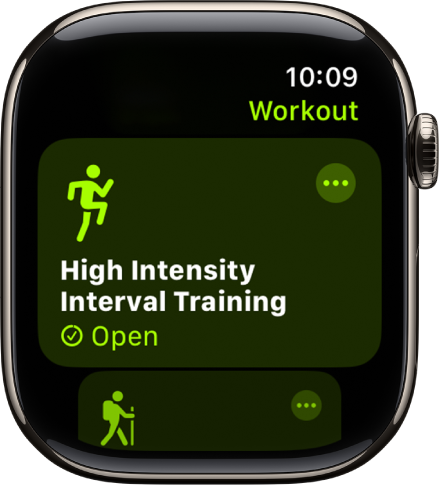
Commencer un exercice
Ouvrez l’app Exercice ![]() , puis touchez le type d’exercice de votre choix, par exemple un exercice quotidien de course ou de natation, ou un exercice multisport pour préparer votre prochain triathlon. Personnalisez la vue de votre exercice afin de visualiser d’un simple coup d’œil les mesures que vous souhaitez surveiller. Pour certains types d’exercices courants, si vous oubliez de démarrer votre exercice sur l’Apple Watch, vous recevez un rappel pour enregistrer un exercice et obtenir des points pour ce que vous avez déjà réalisé.
, puis touchez le type d’exercice de votre choix, par exemple un exercice quotidien de course ou de natation, ou un exercice multisport pour préparer votre prochain triathlon. Personnalisez la vue de votre exercice afin de visualiser d’un simple coup d’œil les mesures que vous souhaitez surveiller. Pour certains types d’exercices courants, si vous oubliez de démarrer votre exercice sur l’Apple Watch, vous recevez un rappel pour enregistrer un exercice et obtenir des points pour ce que vous avez déjà réalisé.
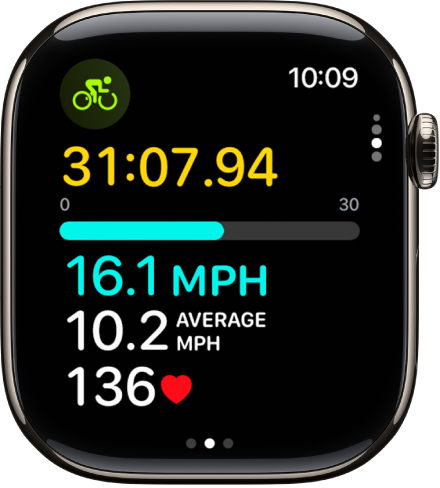
Rouler à vélo
Connectez-vous automatiquement à des accessoires compatibles Bluetooth pour ajouter votre cadence, votre vitesse et vos mesures de la puissance à la vue de votre exercice de vélo. Vous pouvez également afficher des estimations de votre seuil fonctionnel de puissance (FTP) : le plus haut niveau d’intensité que vous pouvez soutenir pendant une heure. Ouvrez l’app Exercice ![]() , faites tourner la Digital Crown jusqu’à atteindre « Vélo (plein air) » ou « Vélo d’intérieur », puis touchez l’exercice au moment du départ.
, faites tourner la Digital Crown jusqu’à atteindre « Vélo (plein air) » ou « Vélo d’intérieur », puis touchez l’exercice au moment du départ.
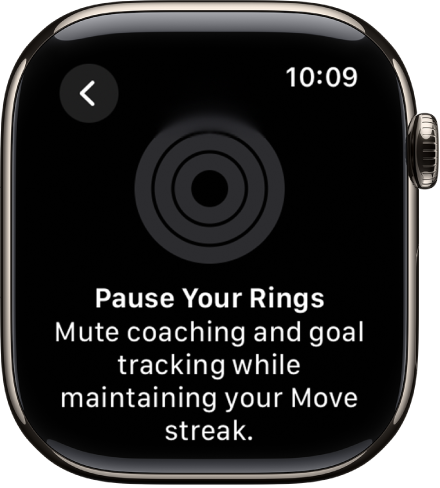
Mettre ses anneaux en pause
Si vous avez besoin de faire une pause, vous pouvez mettre en pause vos anneaux Activité pendant une journée, une semaine, un mois ou plus, tout en prolongeant votre série de trophées. Vous pouvez mettre en pause vos anneaux pendant une durée maximale de 90 jours et les réactiver à tout moment. Touchez ![]() , faites tourner la Digital Crown pour faire défiler jusqu’en bas de l’écran, puis touchez « Mettre en pause les anneaux ».
, faites tourner la Digital Crown pour faire défiler jusqu’en bas de l’écran, puis touchez « Mettre en pause les anneaux ».
